钉钉是一款功能强大的办公软件,支持在线会议、语音通话、OA审批等。此外,钉钉还可以共享文件。本期小编给大家带来的是钉钉电脑版新建共享文件的方法,相信很多朋友都会用到。我们一起来看看吧。
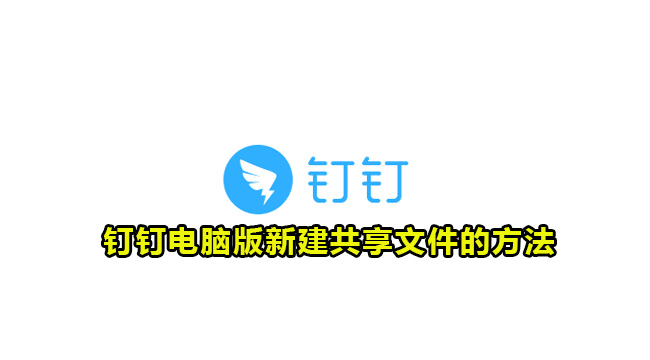
钉钉电脑版新建共享文件的方法:
1、我们需要先进入主页,点击主页左侧任务栏上的“固定磁盘”按钮即可进入相应的页面。
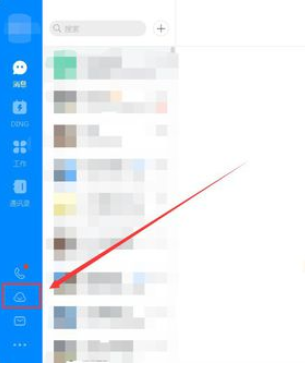
2、然后我们点击钉盘页面的“共享文件”按钮,如图。
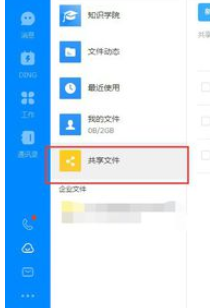
3.然后在共享文件中,我们选择打开其中一个文件夹,并在该文件夹中创建一个共享文件夹。
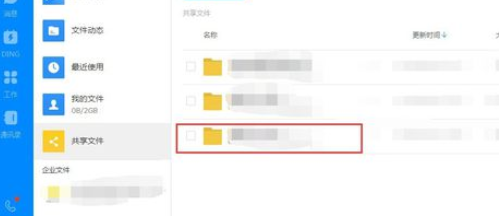
4.此时,点击文件夹页面顶部的“上传/新建”按钮。
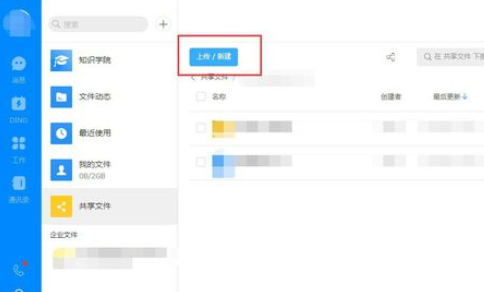
5、在弹出的下拉选项功能中选择“新建文件夹”,如图。
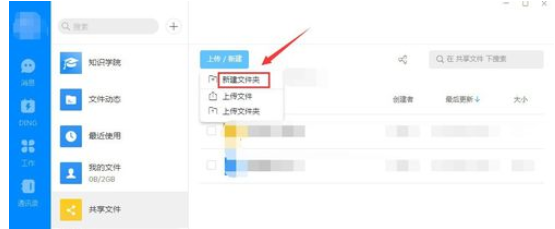
6、最后我们输入新建的共享文件夹的名称,然后点击文件夹后面的“”按钮即可创建共享文件夹。
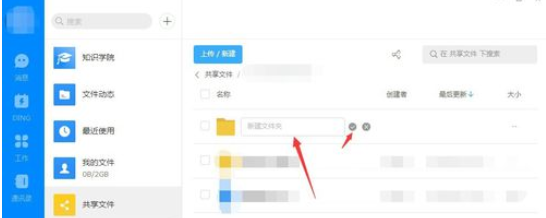
推荐相关教程:钉钉分屏方法操作
以上是小编给大家分享的钉钉电脑版新建共享文件的方法。如果您想了解更多,请关注本站。小编将持续为您更新更多相关攻略。
下一篇:最后一页